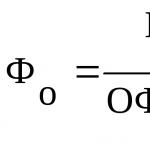?", takže sa nebudem opakovať, len poviem, že výhodou verzie 2010 je bohatší výber vstavaných tém. O tom, ako zmeniť dizajn vybranej šablóny podľa vlastného uváženia, sa dočítate aj v vyššie uvedený článok.
Druhý spôsob. Pri vytváraní prezentácie pridajte šablónu
Jedným z rozdielov medzi verziou PowerPointu 2010 a verziou 2007 je, že z ponuky zmizlo tlačidlo Office. Teraz jeho úlohu zohráva karta Súbor.
Ak chcete vytvoriť novú prezentáciu na základe šablóny, musíte prejsť na kartu Súbor a vyberte položku Vytvorte. Otvorí sa okno dostupných tém a šablón z balíka Microsoft Office. Rovnako ako v programe PowerPoint 2007 táto kolekcia obsahuje nielen šablóny, ale aj diagramy, diagramy, karty, snímky s pripravenými pozadiami, knihy, formuláre atď.

Môžete si prejsť každú kategóriu a pozrieť si šablóny a ďalšie dostupné materiály. Snímka obrazovky napríklad zobrazuje dostupné prezentácie pre vzdelávacie inštitúcie.

Vyhľadávacie pole sa teraz nachádza v strede okna. Je to veľmi užitočný nástroj na vyhľadávanie šablón, ktoré musia spĺňať určité kritériá. Ak napríklad zadáme dotaz „zelené pozadie“, výsledkom bude 35 šablón so zeleným pozadím. Úspora času vo svojej najčistejšej podobe.

Tretia cesta. Alternatívne šablóny PowerPoint
Poskytnuté témy nie vždy zodpovedajú našim potrebám. Najčastejšie však na internete nájdete vhodnú šablónu, ktorú vyrábajú profesionálne spoločnosti a veľkí fanúšikovia vytvárania šablón vlastnými rukami.
Existuje pomerne veľa stránok, ktoré poskytujú svoje prezentačné šablóny za poplatok alebo bezplatne, takže nájsť ich nie je problém. Vrátane našich na vytváranie prezentácií v PowerPointe.
Ďalšie zdroje nájdete v sekcii
Keď sa nájde vhodná šablóna, aby ste mohli začať vytvárať prezentáciu na jej základe, stačí ju otvoriť. 🙂
Prezentácia poskytuje informácie širokému okruhu ľudí rôzne cesty a metódy. Účelom každej práce je prenos a asimilácia informácií navrhovaných v nej. A na to dnes používajú rôzne metódy: počnúc tabuľou s kriedou a končiac drahým projektorom s panelom.
Prezentácia môže byť súbor obrázkov (fotografií) zarámovaných s vysvetľujúcim textom, vstavanou počítačovou animáciou, audio a video súbormi a inými interaktívnymi prvkami.
Na našej stránke nájdete obrovské množstvo prezentácií na akúkoľvek tému, ktorá vás zaujíma. Ak máte nejaké problémy, použite vyhľadávanie na stránke.
Na stránke si môžete stiahnuť bezplatné prezentácie o astronómii, spoznať predstaviteľov flóry a fauny na našej planéte v prezentáciách z biológie a geografie. Počas školského vyučovania budú mať deti záujem spoznávať históriu svojej krajiny prostredníctvom prezentácií histórie.
Na hodinách hudobnej výchovy môže učiteľ využiť interaktívne hudobné prezentácie, v ktorých môžete počuť zvuky rôznych hudobných nástrojov. Môžete si tiež stiahnuť prezentácie o MHC a prezentácie o spoločenských štúdiách. O pozornosť nie sú ukrátení ani milovníci ruskej literatúry, predstavujem vám svoje powerpointové práce o ruskom jazyku.
Existujú špeciálne sekcie pre technikov: a prezentácie o matematike. A športovci sa môžu zoznámiť s prezentáciami o športe. Pre tých, ktorí radi tvoria vlastnú tvorbu, je tu sekcia, kde si môže každý stiahnuť podklady pre svoju praktickú prácu.
Výber prezentácií pre každý vkus a na rôzne účely. Počet snímok v šablóne je 20+. Dostupné vo formátoch .pptx a Google Slides. Použi to!
25 snímok
Plne upraviteľná šablóna: jednoducho zmeňte farby, písma, obrázky a viac ako 80 skvelých ikon, aby zodpovedali akémukoľvek farebnému akcentu!
25 snímok
25 snímok
Svetlé sklíčka s akvarelovou textúrou nenechajú nikoho ľahostajným! Vhodné pre kreatívne vystúpenia a prezentácie v oblasti umenia.
25 snímok
Jasná šablóna pre prezentácie s malými nadpismi. Farby prvkov je možné meniť - môžete si urobiť prezentáciu vo firemnom štýle alebo vo vašich obľúbených odtieňoch.
25 snímok
Prísny štýl prezentácie projektov, výskumu, finančných správ a čohokoľvek, kde je veľa tabuliek. Šablóny sú priestranné!
25 snímok
Šablóna, ktorá vám pomôže premeniť vašu prezentáciu na súvislý príbeh a podporí ho krásnymi obrázkami.
28 snímok
Priestranná šablóna! Tabuľky, grafy, tabuľky - všetko sedí.
24 snímok
Minimalistický dizajn pre tých, ktorí radi píšu veci stručne a k veci. Pomôže to umiestniť akcenty a upozorniť poslucháčov na hlavnú vec.
25 snímok
Krásne snímky s dynamikou geometrické tvary. Dostatok miesta na text a veľké prvky, len to nepreháňajte.
25 snímok
Štýlový gradient a dialógový rám sú skvelou kombináciou! Napíšte hlavnú myšlienku do rámčeka a na voľné miesto môžete umiestniť text, fotografiu alebo malý nápis.
25 snímok
Dobrá voľba pre vytváranie obchodných a firemných prezentácií. Ak sa obávate žiarivej oranžovej, môžete ju zmeniť napríklad na modrú :)
25 snímok
Šablóna, ktorá sa mení podľa vašich potrieb. Ak chcete zmeniť dizajn, stačí zmeniť obrázok na pozadí tak, aby zodpovedal téme prejavu a hop! - vy individuálny dizajn s chladnými prvkami.
25 snímok
25 snímok
Kreatívna a živá šablóna je vhodná pre prezentácie, kde je dôležité umiestniť akcenty a použiť minimum textu.
25 snímok
25 snímok
Svetlá kombinácia čiernej a žltej nenechá nikoho ľahostajným! Vhodné pre veľké texty aj malé akcenty. Môžete vkladať fotografie a grafiku.
17 snímok
Talk and show je vzorom pre skvelú prezentáciu. Minimum textu, veľké písma a objekty. Pomôže vám sústrediť sa na to hlavné a zabráni tomu, aby ste to s textom prehnali.
25 snímok
Ďalšia minimalistická prezentácia s krásnymi ikonami, ktorá povie to najdôležitejšie.
25 snímok
Svetlé a pozitívne. Nebude to vhodné pre štvrťročnú finančnú správu, ale existujú bezplatné snímky, v ktorých môžete hovoriť o výhodách produktu/projektu a umiestniť pár tabuliek alebo grafov.
25 snímok
Priestranná šablóna, do ktorej môžete umiestniť všetko, čo chcete - od veľkých grafov až po krásne fotky. Farby je tiež možné prispôsobiť podľa vášho vkusu.
25 snímok
Jednoduchý dizajn a prispôsobiteľná farba šablóny vám umožní prispôsobiť prezentáciu značke vašej spoločnosti. Veľký výber ikon a krásnych diagramov je pôsobivý.
25 snímok
Nadpisy sú výrazne zvýraznené – vyzerá to skvele! Rozloženie sa mení z fotografií na pozadí, takže dizajn je vo vašich rukách. Viac, samozrejme, pre kreatívne nápady.
25 snímok
Jednoduchá šablóna pre milovníkov minimalizmu. Červený rám zvýrazní to hlavné. Vhodné na prezentáciu projektu, keď je dôležité o nápade hovoriť a vizualizácia ustupuje do pozadia - obrázky tu nemajú miesto.
Detské pozadia na prezentácie. Stiahnite si a použite ako obrázok na pozadí prezentácie pre MATERSKÁ ŠKOLA , pre deti základnej školy, blahoželáme vášmu dieťaťu k narodeninám alebo prvému školskému dňu.
Témy pozadia pre prezentáciu. Prezentované na našej webovej stránke pozadia pre školské prezentácie(*väčšina z nich) sú chránené autorskými právami (jedinečné, vytvorené špeciálne pre webovú stránku www.site). Pozadie pre powerpointové prezentácie na stiahnutie zadarmo a použiť ich pri tvorbe Powerpointové prezentácie. A my sa na oplátku pokúsime doplniť našu zbierku o nové krásne pozadia. Ďakujem za pozornosť a prajem veľa šťastia pri výkonoch!
* Ak si chcete stiahnuť obrázok na pozadí, ktorý sa vám páči, kliknite pravým tlačidlom myši na odkaz „Stiahnuť“, potom na „Uložiť obrázok ako...“ a uložte ho do požadovaného priečinka.
Ako nastaviť pozadie do powerpointovej prezentácie?
Krok 1: Otvorte PowerPoint a vytvorte prázdnu snímku alebo otvorte existujúcu prezentáciu, do ktorej chcete pridať obrázok na pozadí. Ak chcete vybrať viacero snímok naraz, kliknite ľavým tlačidlom myši na prvú snímku a potom pri výbere nasledujúcich podržte kláves CTRL.
Krok 2. Kliknite pravým tlačidlom myši na požadovanú snímku a vyberte ju z rozbaľovacieho zoznamu Formát pozadia....
Krok 3. V okne, ktoré sa otvorí Formát pozadia..., v záložke Vyplňte Vyberte si položku Vzor alebo textúra. Ďalej Vložiť z... > Súbor a uveďte cestu k požadovanému pozadiu (vyberte z uloženého priečinka). 
Poradenstvo. Ak sa očakávané pozadie ukáže ako príliš svetlé, môžete použiť rovnaké okno Formát pozadia... nastaviť optimálnu priehľadnosť pre náš obrázok. Ako vytvoriť pozadie v prezentácii